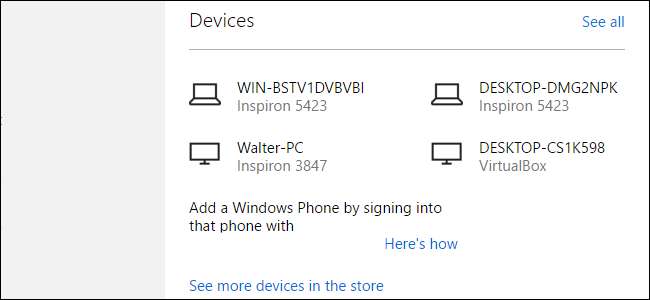
Microsoftアカウント(およびXboxなどの他のMicrosoftデバイス)を使用してWindows 8または10にサインインすると、それらのデバイスがアカウントに関連付けられます。取り除いた古いデバイスを削除する場合は、MicrosoftのアカウントWebサイトにアクセスする必要があります。
関連: Windows10でMicrosoftアカウントを必要とするすべての機能
Windows 8と10はどちらも、次のいずれかを使用してコンピューターにサインインできます。 Microsoftアカウントまたはローカルアカウント 。 Microsoftアカウントを使用する利点は、Windowsストアからアプリをダウンロードできることです。 ほとんどのデスクトップ設定を同期します コンピュータ間で、次のような楽しい機能を使用します コルタナ 。 Microsoftアカウントでサインインすると、使用しているコンピューターがアカウントにリンクされます。これは一部の人にとっては大したことではありませんが、いくつかの問題を引き起こす可能性があります。
- たとえば、Windowsストアからダウンロードしたアプリは、最大10台のデバイスにインストールできます。それは十分に思えるかもしれませんが、もう使用しない可能性のある古いデバイスも含まれています。保持したいデバイスがあるが、インストールされているアプリを削除する場合は、 Windowsストアでそのデバイスの認証を解除します デバイスを完全に取り外す代わりに。
- 古いコンピュータを販売、譲渡、または単にゴミ箱に捨てたい場合は、最初にMicrosoftアカウントからそのコンピュータを削除することをお勧めします。また、Windows Phoneを販売している場合は、新しい所有者がFind My Phoneなどの機能を設定する前に、アカウントからデバイスを削除する必要があります。
- 同期を有効にしたすべてのWindows10デバイスは、バックアップをOneDriveアカウントに保存します。これらのバックアップは多くのスペースを使用しませんが、無料のOneDriveアカウントを使用している場合は、スペースのすべてのビットが重要になります。デバイスを削除すると、そのバックアップも削除されます。
アカウントからデバイスを削除するには、Webブラウザーを押して、にサインインします。 マイクロソフトアカウント 。

[デバイス]メニューをクリックし、[デバイス]を選択します。
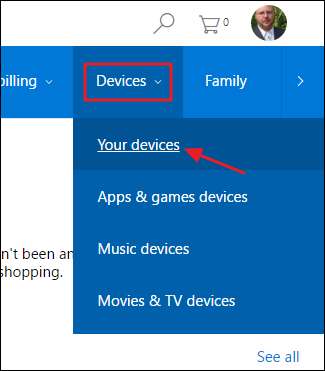
「お使いのデバイス」ページには、アカウントに登録されているすべてのデバイスが表示されます。アプリとゲーム、音楽、または映画とテレビ番組があるデバイスだけを表示することもできます。ただし、除草するデバイスがたくさんない限り、「デバイス」ページで問題ありません。リストから削除するデバイスを見つけます。デバイスに適切な名前が付けられている場合(そうでない場合は、これを行う十分な理由があります)、簡単に見つけることができます。そうでない場合、各エントリには、インストールされているデバイスのモデル、インストールされているWindowsのバージョン、および(位置情報サービスがオンになっている場合)コンピューターが最後に表示された日時と場所も表示されます。
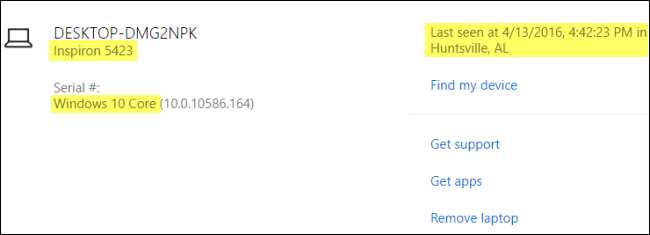
削除するデバイスを見つけたら、右側の[削除]リンクをクリックするだけです。

警告ページで、[このデバイスを削除する準備ができました]チェックボックスをオンにして、[削除]をクリックします。
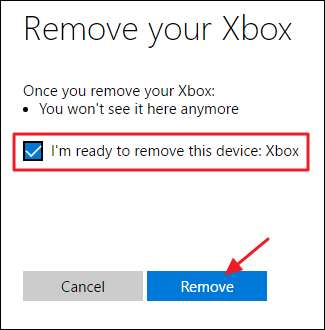
確認ページには、取り外したデバイスと正確な日時が表示されます。 [デバイスに戻る]をクリックします。
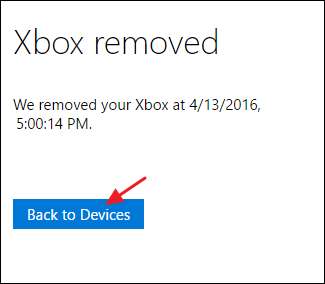
これで完了です。 Microsoftアカウントからデバイスを削除するのは非常に簡単ですが、デバイスリストを最新の状態に保つために、時々チェックインすることをお勧めします。デバイスを削除すると、使用しなくなった古いデバイスがアカウントにアクセスできなくなり、インストールされているアプリやゲームのデバイス数が10に制限されないようにすることができます。







